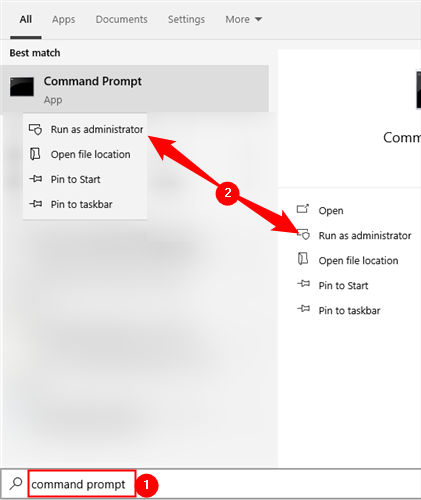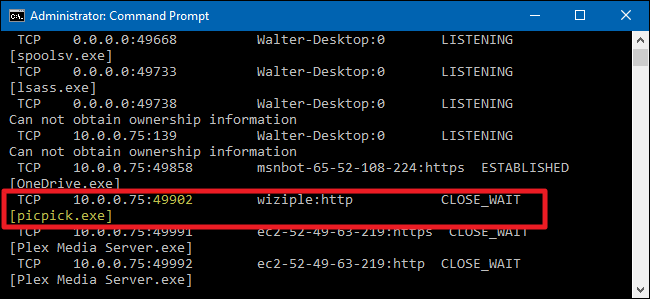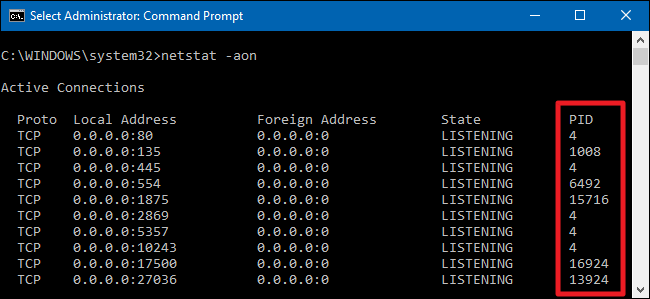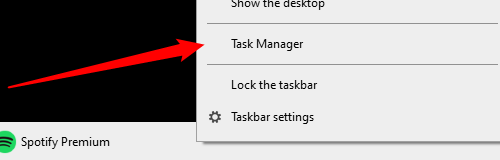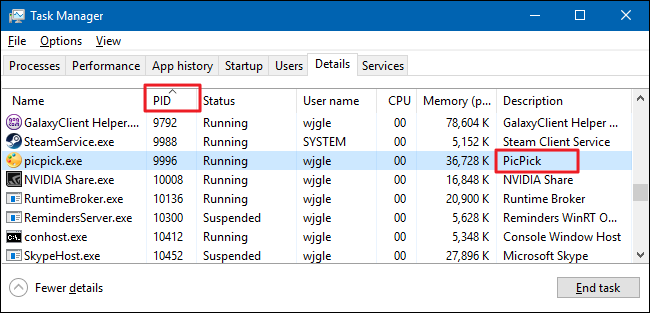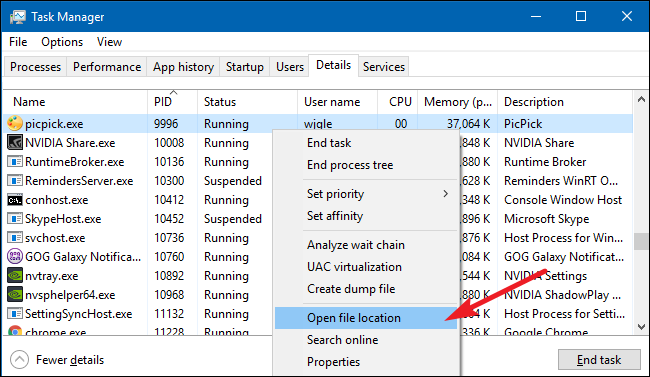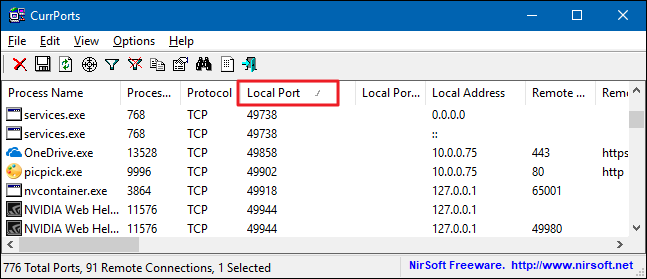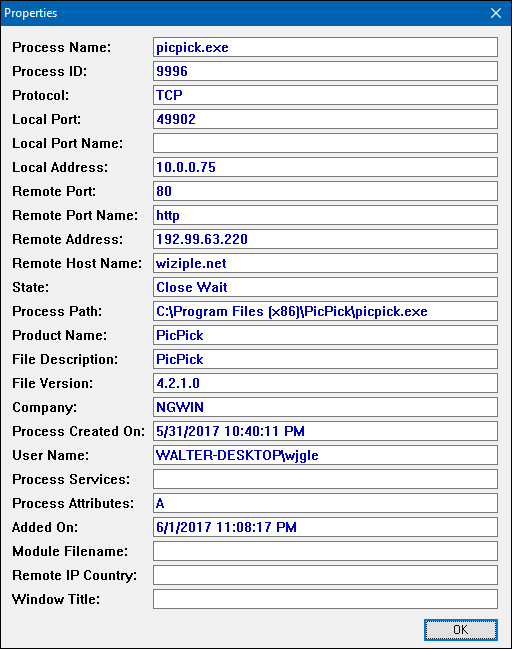每当应用程序想要通过网络访问自己时,它都会声明一个 TCP/IP 端口,这意味着该端口不能被其他任何东西使用。那么,如何检查开放端口以查看哪个应用程序已经在使用它呢?
我们已经测试了此过程,并确认所有步骤都是最新的,并且它们也适用于 Windows 11。
端口如何工作?
IP 地址指定网络上的计算机或其他网络设备。当一台设备将流量发送到另一台设备时,IP 地址用于将该流量路由到适当的位置。流量到达正确的位置后,设备需要知道要将流量发送到哪个应用或服务。这就是端口的用武之地。
如果 IP 地址类似于邮件上的街道地址,则端口类似于该住所接收邮件的人的姓名。在大多数情况下,您无需担心端口。但偶尔,您可能会遇到一个应用程序设置为侦听另一个应用程序已在使用的同一端口上的流量。在这种情况下,您需要确定已使用该端口的应用。
有多种方法可以判断哪个应用程序锁定了端口,但我们将引导您完成使用命令提示符、PowerShell 或终端的几种内置方法,然后向您展示一个出色的免费软件应用程序,使其更加容易。无论您使用哪个版本的 Windows,所有这些方法都应该有效。
使用内置工具查看端口上正在侦听的内容
我们有两个命令要向您展示。第一个列出活动端口以及使用它们的进程的名称。大多数情况下,该命令将正常工作。但是,有时进程名称无法帮助您识别哪个应用或服务实际上绑定了端口。在这些时候,您需要列出活动端口及其进程标识符号,然后在任务管理器中查找这些进程。
选项一:查看端口使用情况以及进程名称
首先,您需要在管理员模式下打开命令提示符。点击开始,然后在搜索框中键入“命令”。当您看到“命令提示符”出现在结果中时,右键单击它并选择“以管理员身份运行”,或单击右侧的“以管理员身份运行”。
您也可以为此使用PowerShell或Terminal。
在命令提示符下,键入以下文本,然后按 Enter:
netstat -ab按 Enter 后,结果可能需要一两分钟才能完全显示,因此请耐心等待。滚动列表以找到端口(在本地 IP 地址右侧的冒号之后列出),你将在该行下看到进程名称。如果您想让事情变得简单一些,请记住,您还可以将命令的结果通过管道传输到文本文件。然后,您只需在文本文件中搜索所需的端口号即可。
例如,在这里,您可以看到端口 49902 被一个名为 picpick.exe 的进程占用。PicPick是我们系统上的图像编辑器,因此我们可以假设该端口实际上被定期检查应用程序更新的进程所束缚。
选项 2:查看端口使用情况以及进程标识符
如果要查找的端口号的进程名称难以分辨相关应用是什么,则可以尝试显示进程标识符 (PID) 而不是名称的命令版本。在命令提示符处键入以下文本,然后按 Enter:
netstat -aon最右侧的列列出了 PID,因此只需找到绑定到您尝试排除故障的端口的 PID。
接下来,通过右键单击任务栏上的任何空白区域并选择“任务管理器”来打开任务管理器。您也可以按 Ctrl+Shift+Esc。
如果您使用的是 Windows 8、10 或 11,请切换到任务管理器中的“详细信息”选项卡。
在旧版本的 Windows 中,您将在“进程”选项卡上看到此信息。按“PID”列对进程列表进行排序,并找到与正在调查的端口关联的 PID。您可以通过查看“说明”列来详细了解哪个应用或服务绑定了端口。
如果没有,请右键单击该过程并选择“打开文件位置”。文件的位置可能会为您提供有关涉及哪个应用程序的线索。
到达那里后,可以使用“结束进程”、“打开文件位置”或“转到服务”选项来控制进程或停止进程。
使用 NirSoft CurrPorts 查看端口上正在侦听的内容
如果您不是真正的命令提示符类型 – 或者您宁愿使用一个简单的实用程序在一个步骤中完成所有这些操作 – 我们推荐NirSoft的优秀免费软件CurrPorts实用程序。继续下载该工具。只要确保你得到正确的版本(常规版本适用于32位Windows,x64版本适用于64位Windows)。这是一个便携式应用程序,因此您无需安装它。只需解压缩下载文件夹并运行可执行文件即可。
在 CurrPorts 窗口中,按“本地端口”列排序,找到您正在调查的端口,您可以看到所有内容 — 进程名称、PID、端口、进程的完整路径等。
为了使其更加容易,双击任何过程即可在一个窗口中查看每个细节。
确定哪个应用或服务绑定了要调查的端口后,由你决定如何处理它。如果是应用,则可以选择指定其他端口号。如果它是一个服务,或者你没有指定其他端口号的选项,你可能不得不停止该服务或删除应用。